PDFファイルのタイトル(タグ名)・作成者を変更する方法! 変更できない原因も解説!
PDFファイルをブラウザで開いた際、タブに表示されるタイトルがファイル名と異なっていることがありませんか?
これはPDFの「プロパティ」が原因です。
ここでは、PDFファイルのタイトルや作成者を変更する方法を詳しく解説します。
1. PDFのタイトルとは?
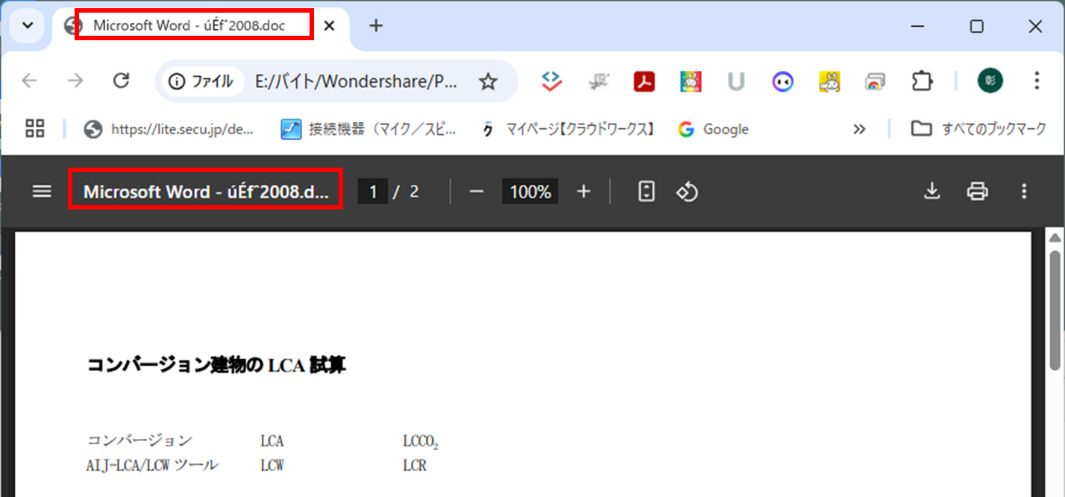
PDFのタイトルは、ファイルの「プロパティ」に含まれる情報のことです。PDFファイルの内容を説明したテキストのことで、「ファイル名」のことではありません。
・ブラウザ表示への影響: PDFをブラウザで閲覧した際、タブや左上に表示されるタイトルは「ファイル名」ではなく、プロパティの「タイトル」が表示される
・SEO効果:PDFのプロパティにタイトルを入れないと、Web検索の対象とならないため、SEO対策としては不利になる
・プロパティ情報の構成:プロパティはメタデータとも呼ばれ、タイトルや作者名、件名などのほか、トピックや内容を含む
・ファイル名との違い:PDFのタイトルは、ファイル名(例:document.pdf)とは別の情報で、個別のドキュメントを特定するための属性情報。
・Windowsでの確認方法:PDFファイルを右クリックし、「プロパティ」を選択して「詳細」タブで「タイトル」「作成者」を確認
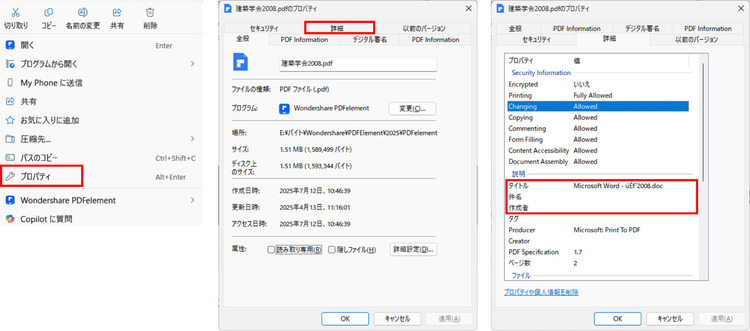
ファイル名を変更してもPDFのタイトルは変更されないため、意図しないタイトルがタブに表示されることがあります。
これがPDFタイトルの変更が重要な理由です。
2. 「オススメ!」PDFelementを使ってPDFのタイトル・作成者を変更する
PDFelementは、PDFファイルの編集に特化した信頼性の高いソフトウェアです。PDFの閲覧だけでなく、タイトルや作成者などのプロパティ情報の変更も簡単に行えます。
また、無料体験版でもPDFのタイトルをカンタンに変更できます。そのため、コストを控えたい方にも最適です。
プライバシー保護 | マルウェアなし | 広告なし
PDFelementでPDFのタイトル・作成者を変更する方法
早速ですが、PDFelementを使ってPDFのタイトルを変更する手順を確認していきましょう。
- PDFelementを起動し、タイトルを変更したいPDFを開く
- メニューバーから「ファイル」→「プロパティ」を選択
- そうすると、PDFファイルのタイトル、サブジェクト(件名や概要)、キーワード、作成者を編集
- 「適用」をクリックし、その後編集したPDFファイルを保存
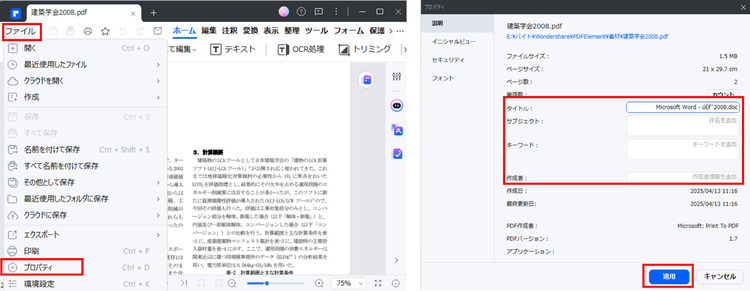
プライバシー保護 | マルウェアなし | 広告なし
関連人気記事:PDFに書き込む方法:PDFに文字入力する最適なツールと手順(無料ツールも紹介)
3. 「人気」Adobe AcrobatでPDFのタイトルや作成者を変更する
Adobe Acrobatは、PDFファイルの編集ができる業界標準のソフトウェアで、PDFの状態からタイトルを変更することが可能です。
しかしながら、PDFのタイトル変更を行うには、Adobe Acrobat Pro (有料版) が必要です。
Adobe AcrobatでPDFのタイトルを変更する
- Adobe Acrobatを起動して、タイトルを変更したいPDFファイルを開く
- メニューバーから「文書のプロパティ」を選択
- 「概要」タブを選択し、タイトル、作成者サブタイトル、キーワードを自由に編集
- 「OK」をクリックし、その後ファイルを保存
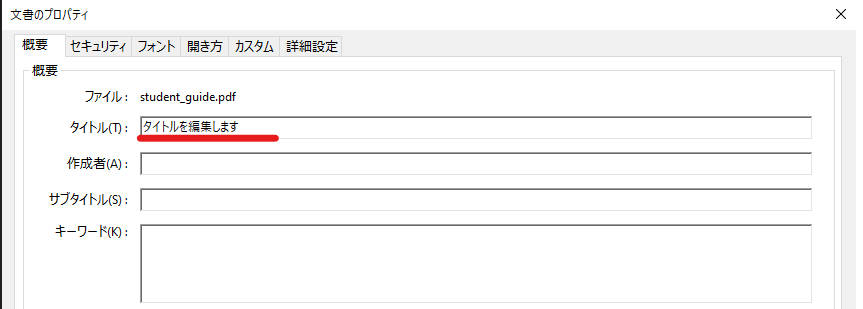
Adobe AcrobatでPDFのタイトルを変更する時の注意事項
なお、Adobe AcrobatでPDFのタイトルを変更する時の注意事項も確認しましょう。
・Adobe Acrobat Proが必要(Acrobat Readerでは確認はできるが編集は不可)
・最後に保存をしてAcrobatを閉じる
・Adobe Acrobat Proは高機能だが割高なので、コストを抑えたい場合は他の方法も検討する必要がある
関連人気記事:【PDF編集ソフト比較】PDFelement とAdobe Acrobatの編集力の違い
関連人気記事:Adobe AcrobatでスキャンされたPDFファイルを編集
4. WordでPDFのタイトルや作成者を変更する
PDF編集ソフトを使わなくても、Microsoft WordでPDFファイルのタイトルや作成者を変更できます。
Windowsパソコンには標準搭載されているため、インストール不要でそのまま編集可能です。
WordでPDFファイルのタイトル変更する
- 編集したいPDFファイルを右クリックして、「プログラムから開く」>「別のプログラムを選択」からWordを選択
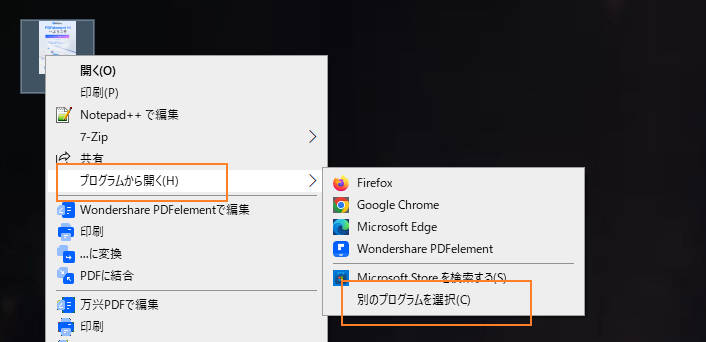
- 出たポップアップから「OK」を選ぶ

- WordでPDFを開いたら、「ファイル」→「情報」を選択
- 右側のプロパティ情報にてタイトル、作成者を編集する
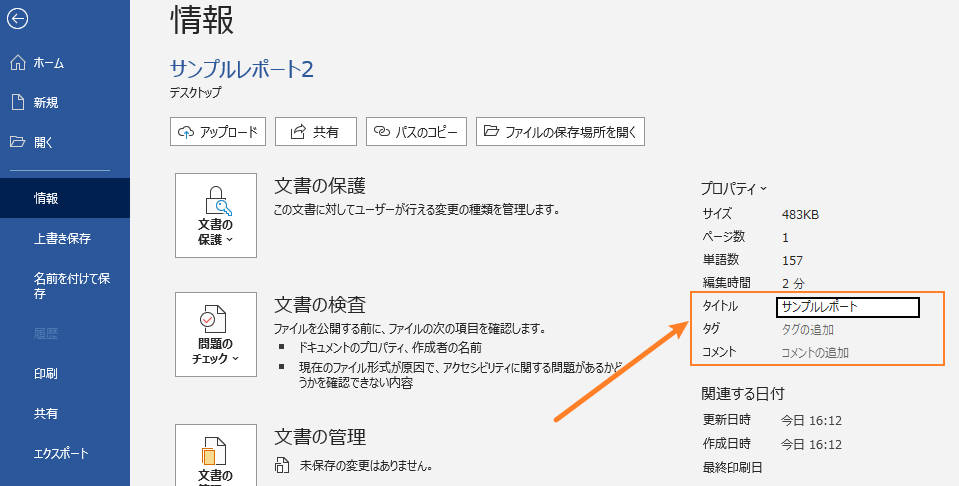
- 「名前を付けて保存」からタイトルが変更されたファイルをPDFとして保存
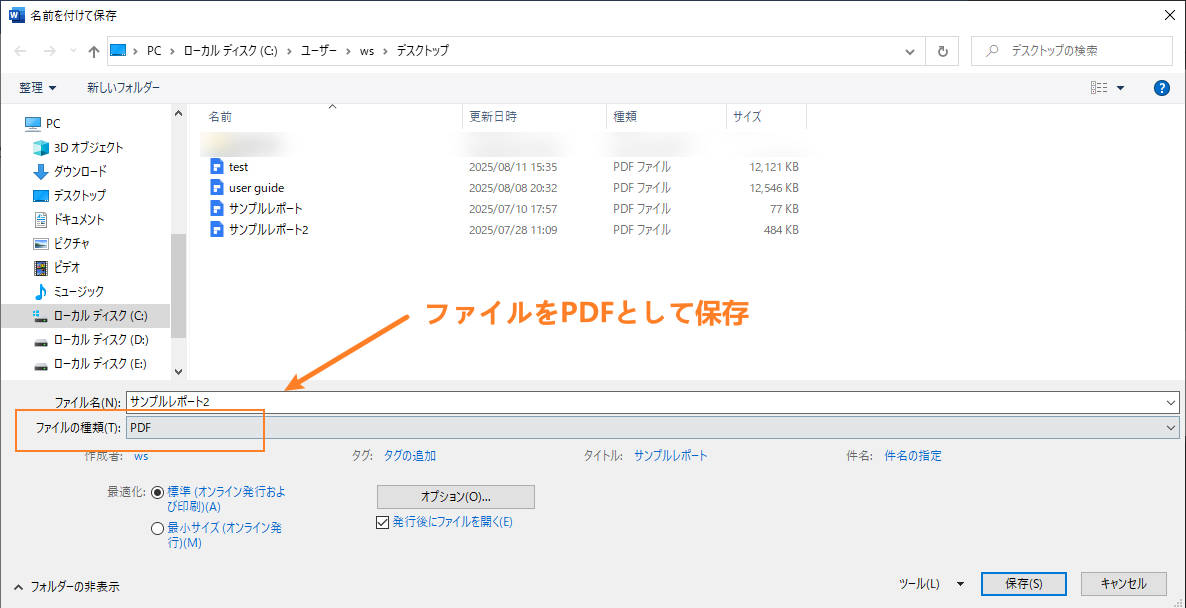
WordでPDFのタイトルを変更する時の注意事項
Wordは便利なソフトですが、PDF編集専用ではありません。利用する際はいくつか注意点があります。
・レイアウトの崩れ: PDFをWordで開くと、元のレイアウトが崩れる可能性がある
・文字化けの発生: 特殊な文字や記号が正しく表示されない場合がある
・品質の低下: 画像の解像度が下がったり、フォントが変更される可能性がある
・複雑な文書での制限:表組みや図表が多い文書では、レイアウトが大幅に変更される場合がある
重要な文書の場合にはこれらのリスクを考慮すると、PDFelementのような専用ソフトウェアの使用を強く推奨します。
プライバシー保護 | マルウェアなし | 広告なし
5. PDFのタイトル・作成者が変更できない原因は?
PDFのタイトルや作成者を変更する際に「変更できない」という問題が発生することがあります。
この問題には数の原因が考えられますが、その原因と対処法を説明します。
①使用ソフトウェアの制限
・原因:Acrobat Readerなどの閲覧ツールではタイトル等を編集することができない
・対処法:PDFelement やAdobe Acrobat Pro(有料版)などの編集可能なソフトウェアを使用
②PDFファイルの保護設定
・原因: PDFファイルにパスワードや編集制限が設定されて、タイトルなどの編集ができなくなった。
・対処法: パスワードを入力して保護を解除してからタイトル編集を実行
③保存処理の不備
・原因: 保存を行っていないと、PDFを開いた時に反映されない
・対処法:変更後に必ず「保存」を実行
④表示設定の問題
・原因:Adobe Acrobatで「開き方」タブの表示が「文書のタイトル」になっている
・対処法: プロパティの「開き方」タブを確認し、 「ウィンドウのタイトルに表示」設定を「ファイル名」に変更、または、概要タブのタイトルをファイル名と同じにする
⑤文字化けの問題
・原因:日本語文字が正しく処理されない
・対処法:文字エンコーディングを確認、英数字でタイトルを設定、日本語対応のソフトウェアを使用
⑥元ファイルの設定継承
・原因:以前に作成したタイトルがそのまま変更されずに残ったままになっている
・対処法: Word・PowerPointの「ファイル」→「情報」でプロパティを事前にクリア、新規文書として作成し直す、プロパティを完全に削除してから新しく設定
なお、これらの原因に対する最も確実な対処方法は、以下のとおりです。
・専用ソフトウェアの使用:PDFelementやAdobe Acrobat Proなど、PDF編集に特化したソフトを使用
・元ファイルからの再作成:可能であれば、元のWord・PowerPoint文書でプロパティを設定し直してPDF再作成
・段階的な確認:変更→保存→確認のサイクルを確実に実行
これらの対処法を試しても解決しない場合は、ファイルの破損や特殊な保護設定の可能性があるため、元の文書から再度PDFを作成することを推奨します。
関連人気記事:【PDF保護】PDFのパスワードを解除する6つの方法まとめ
まとめ:自分に合った方法でPDFのタイトルを変更しよう!
PDFファイルのタイトルや作成者の変更は、適切なソフトウェアを使用することで簡単に行えます。
無料でも多機能なPDFelementや、業界標準のAdobe Acrobatを活用して、効率的にPDFファイルの管理を行いましょう。
変更できない場合は、原因を特定して適切な対処法を実施することが重要です。
プライバシー保護 | マルウェアなし | 広告なし










役に立ちましたか?コメントしましょう!